电脑连接无线网络是现代办公和生活中的基本技能之一,掌握了这一技能,您就能随时随地享受高速的互联网连接。接下来,本文将为您详细讲述如何将电脑连接到无线网...
2025-03-31 276 无线网
随着科技的发展,越来越多的人开始使用无线网络来连接互联网,而Win10作为目前最新的操作系统之一,也面临着无线网连接不稳定的问题。在日常使用中,我们可能会遇到Win10无线网间歇性掉线的情况,这对我们的工作和生活都会造成一定的困扰。如何解决Win10无线网间歇性掉线的问题呢?
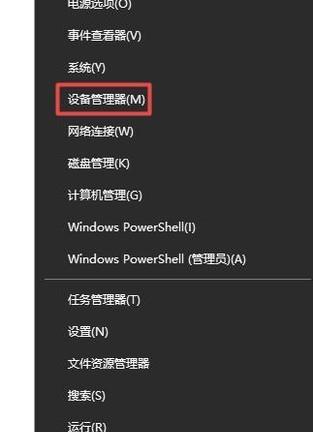
一、检查无线网络设置
1.检查无线网络是否已经正确连接。
2.检查无线网络的信号强度是否稳定。
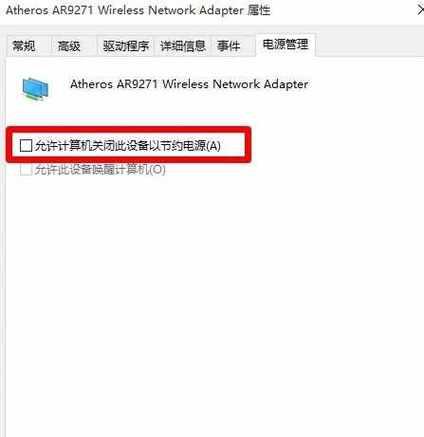
3.检查电脑是否开启了飞行模式。
4.检查是否已经启用了无线网络适配器。
5.检查是否有其他设备占用了无线网络频道。
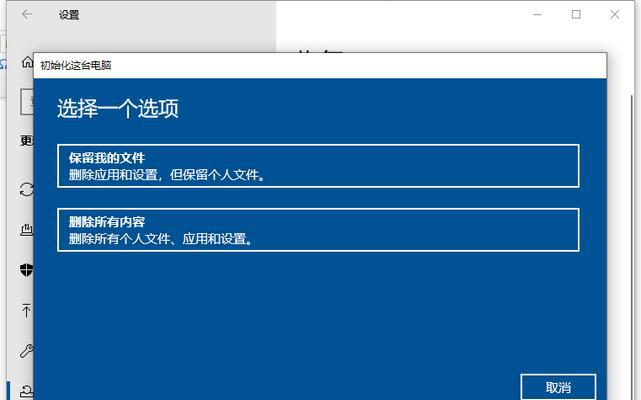
二、更新无线网络驱动程序
1.在设备管理器中找到无线网络适配器,右键点击选择“更新驱动程序”。
2.选择自动搜索更新的选项,等待系统自动下载并安装最新的无线网络驱动程序。
三、重置网络设置
1.打开命令提示符,输入“netshwinsockreset”并按下回车键。
2.输入“netshintipreset”并按下回车键。
3.重启电脑,查看是否能够解决无线网间歇性掉线问题。
四、更改无线网络频道
1.进入无线路由器的设置页面,找到无线频道设置。
2.尝试切换到其他频道,找到一个信号强度稳定的频道。
五、禁用省电模式
1.进入电源管理设置,找到高性能模式。
2.禁用电脑的省电功能,确保无线网适配器始终处于工作状态。
六、检查防火墙设置
1.打开WindowsDefender防火墙设置。
2.确保无线网络连接允许通过防火墙。
七、清除DNS缓存
1.打开命令提示符,输入“ipconfig/flushdns”并按下回车键。
2.清除DNS缓存后,重启电脑,再次尝试连接无线网络。
八、检查硬件问题
1.检查无线网卡是否正常工作,可尝试更换一个无线网卡进行测试。
2.检查无线路由器是否正常工作,可尝试连接其他无线设备进行测试。
九、更新操作系统
1.及时安装Win10的更新补丁,确保系统正常运行。
2.更新后,重新连接无线网络,查看是否还会有间歇性掉线的问题。
十、联系网络服务提供商
1.如果以上方法都无效,可能是网络服务提供商的问题,建议联系他们进行解决。
通过对Win10无线网间歇性掉线问题的分析和解决方法的介绍,我们可以看出,要解决这个问题需要从多个方面入手。无论是检查网络设置、更新驱动程序,还是重置网络设置、更改无线网络频道等,都可以帮助我们解决掉线问题。希望本文提供的实用技巧能够帮助到遇到Win10无线网间歇性掉线问题的用户,让他们的网络连接更加稳定和流畅。
标签: 无线网
版权声明:本文内容由互联网用户自发贡献,该文观点仅代表作者本人。本站仅提供信息存储空间服务,不拥有所有权,不承担相关法律责任。如发现本站有涉嫌抄袭侵权/违法违规的内容, 请发送邮件至 3561739510@qq.com 举报,一经查实,本站将立刻删除。
相关文章
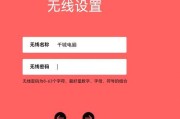
电脑连接无线网络是现代办公和生活中的基本技能之一,掌握了这一技能,您就能随时随地享受高速的互联网连接。接下来,本文将为您详细讲述如何将电脑连接到无线网...
2025-03-31 276 无线网

在当今数字化时代,无线网络已成为我们日常生活和工作中不可或缺的一部分。尤其是在使用惠普518这样的打印机时,配置无线网络可以为我们的工作带来极大的便利...
2025-03-30 3 无线网
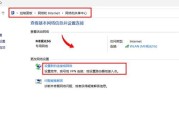
随着科技的发展,无线网络已成为我们日常生活中不可或缺的一部分。但在某些情况下,你可能遇到没有电脑的困境,却又需要安装无线网络。本篇文章将为你介绍在没有...
2025-03-26 6 无线网

随着无线网络技术的普及,越来越多的用户在使用电脑时都会选择连接无线网络来获得更加便捷的上网体验。本文将为LECOO电脑用户详细介绍如何连接无线网络,无...
2025-03-16 11 无线网
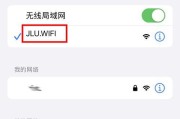
随着移动互联网的迅速发展,越来越多的设备需要连接无线网络(Wi-Fi)以满足上网需求。然而,面对各种不同的操作系统,如何将手机的无线网通过热点或者路由...
2025-03-12 18 无线网
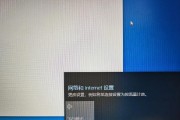
随着科技的不断发展,电脑已经成为我们生活中不可或缺的工具之一。为了更好地使用电脑,连接无线网络是必不可少的。本文将为您详细介绍如何通过电脑连接无线网络...
2024-10-29 45 无线网